enebular と Metadata 感情解析 API をつないでみる
enebular と Metadata 感情解析 API をつないでみます。
試用 API キーの取得
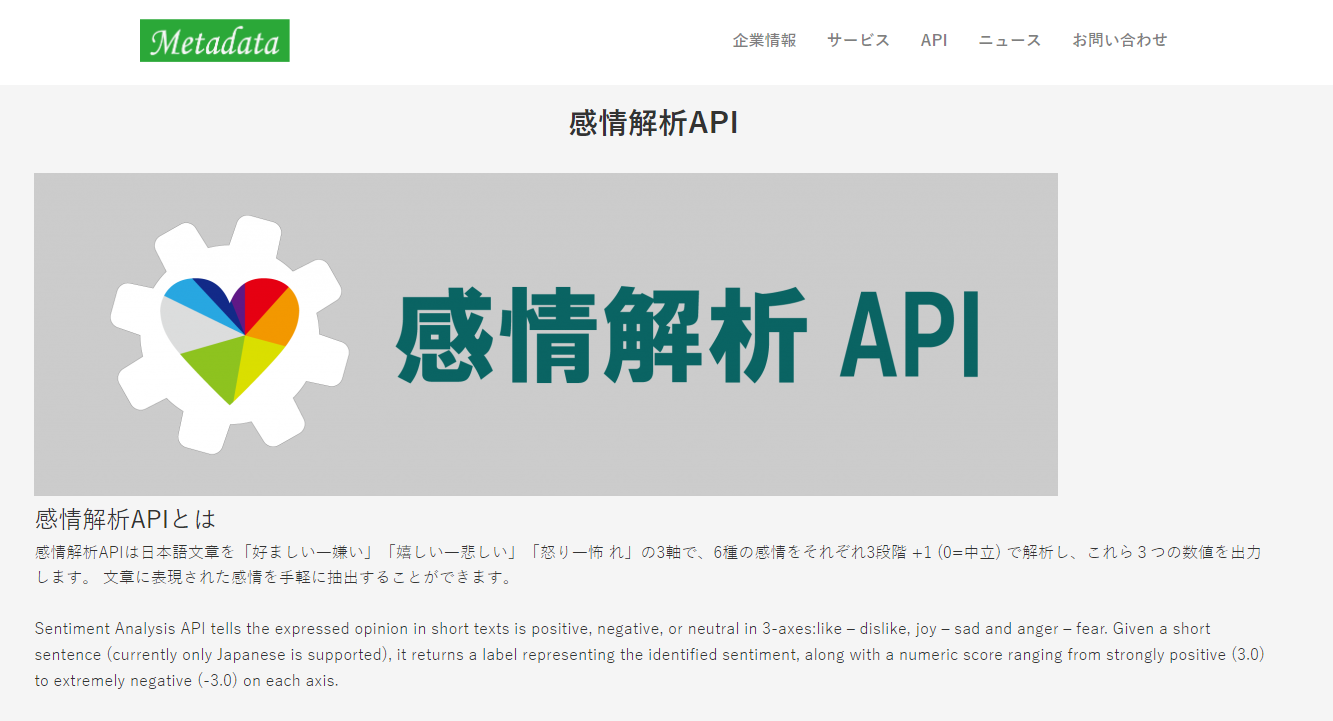
2022/10 時点での情報です。
感情解析API のページにある「API のご使用はこちら」ボタンをクリックして利用登録ページに移動します。
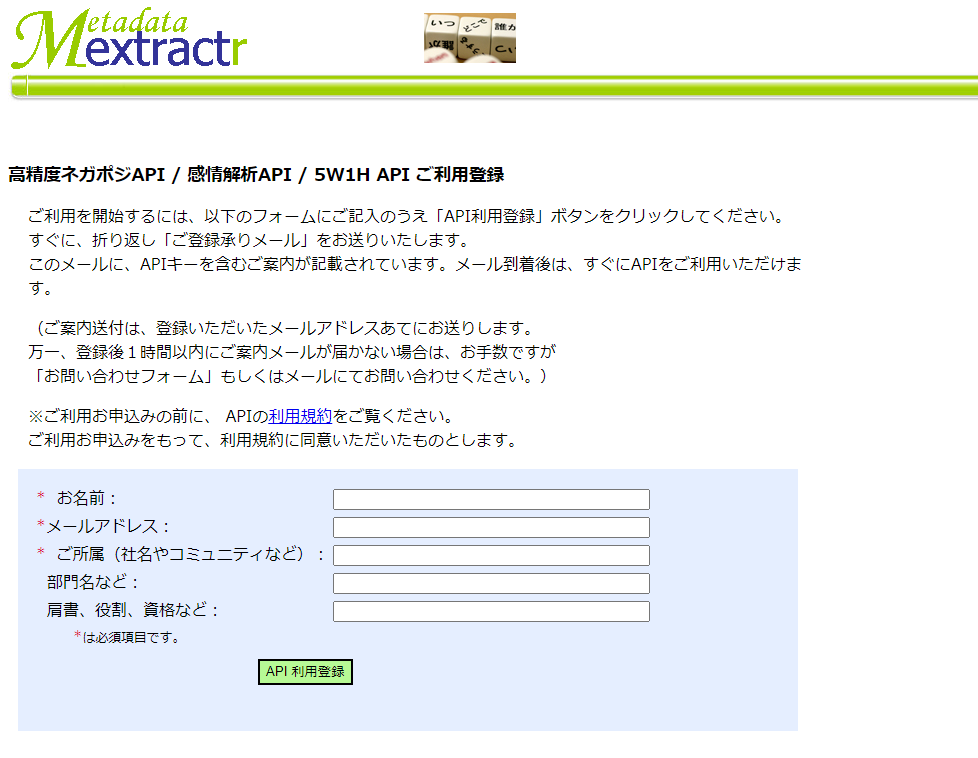
利用登録ページで必要な情報を入力して API キーを受け取ります。
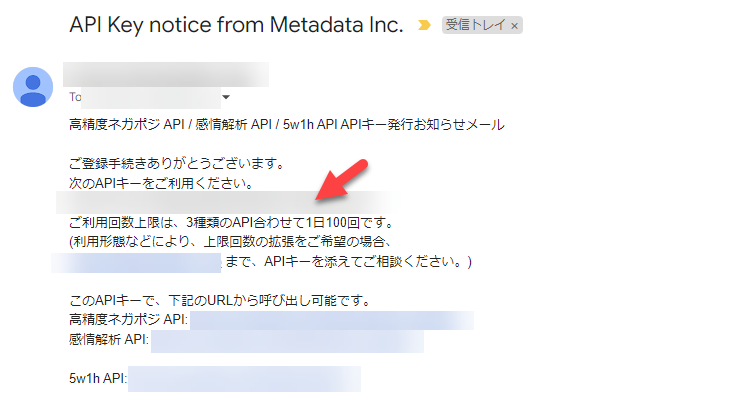
メールから API キーをメモします。
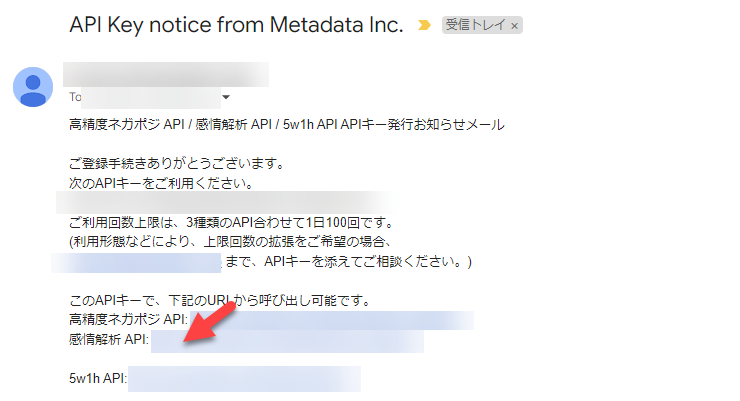
メールから感情解析 API の URL をメモします。
API の仕様
感情解析APIご試用・技術仕様について | メタデータ株式会社
こちらに詳細があります。 ※このバージョンは商用にご提供できません。
Discover Flow
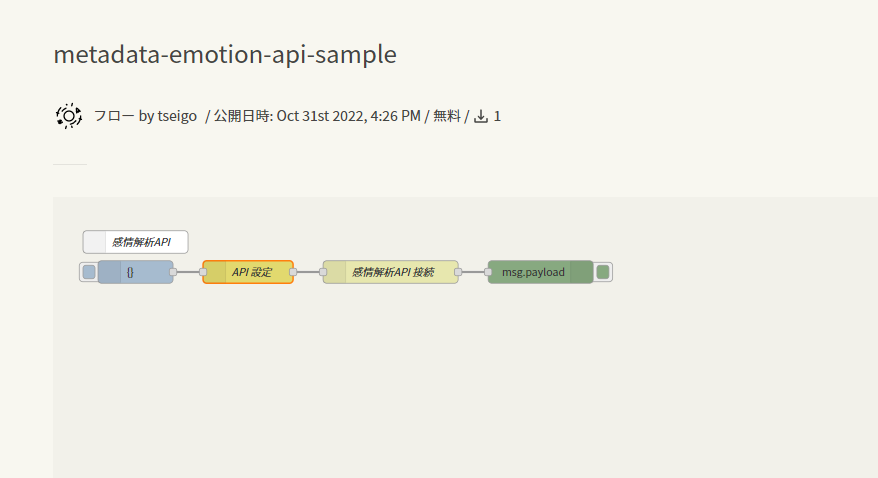
今回の Discover Flow です。
インポートボタンをクリックして、今回の作業するプロジェクトを選択してインポートします。
フローの編集
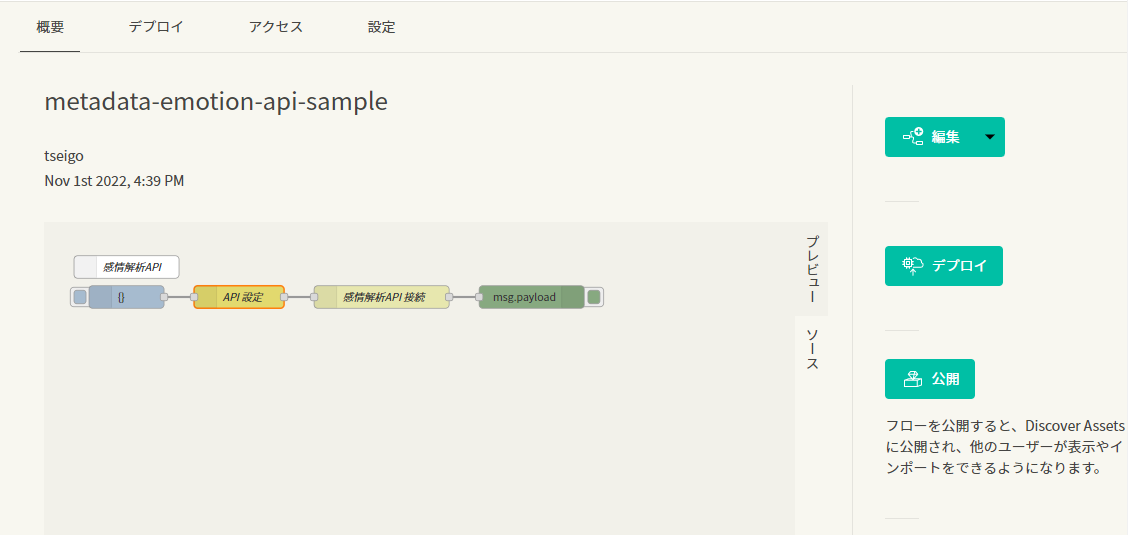
インポートしたらフローの編集をクリックしてフローを編集します。
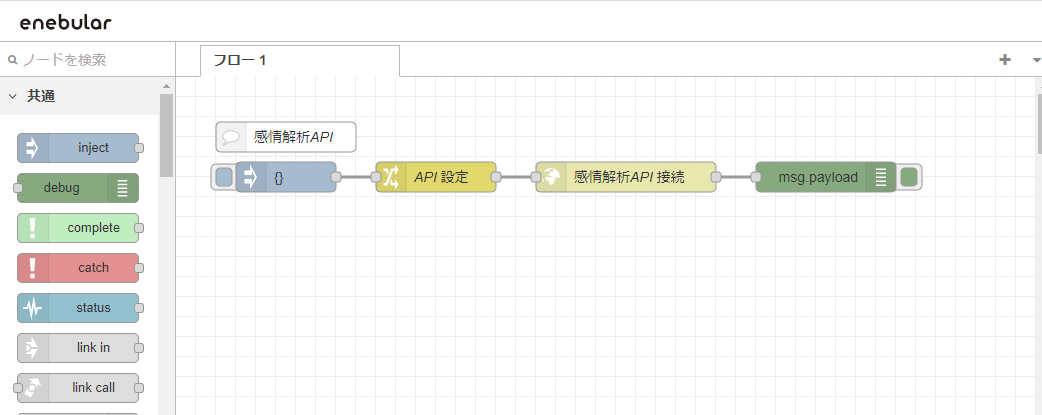
フローが表示されました。
API キー の設定
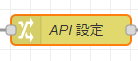
API 設定という名前の change ノードをクリックします。
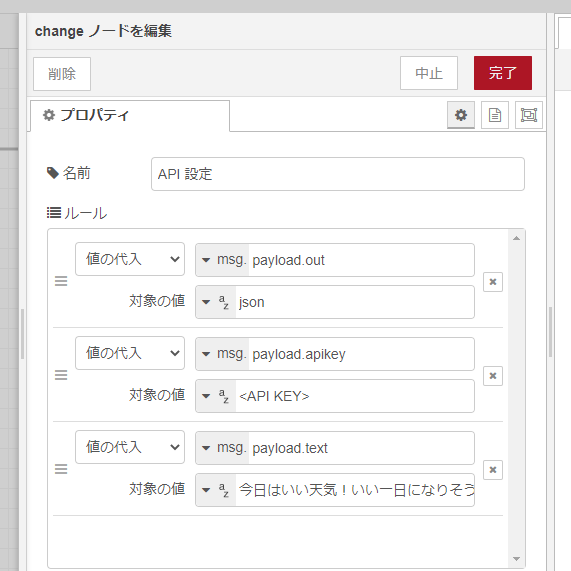
プロパティが表示されます。
<API KEY> をメールからメモした API キーで上書きして完了ボタンをクリックします。
API URL の設定
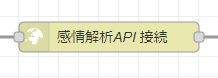
感情解析 API 接続という名前の http request ノードをクリックします。
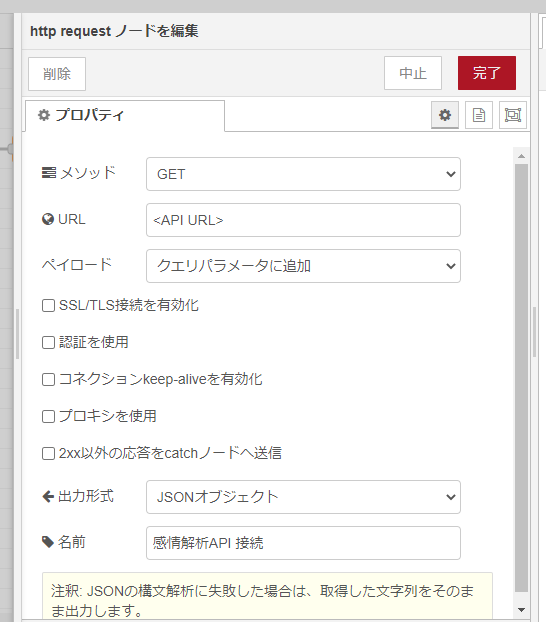
プロパティが表示されます。
<API URL> をメールからメモした 感情解析 API の URLで上書きして完了ボタンをクリックします。
デプロイ
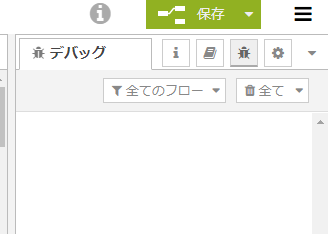
保存ボタンをクリックしてフローをデプロイします。
動かしてみる

inject ノードのボタンをクリックして動かしてみましょう。
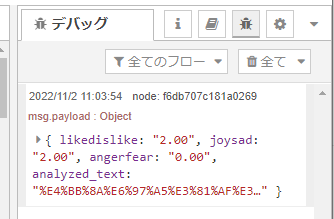
クリックすると API にアクセスして「今日はいい天気!いい一日になりそうです!どんなランチ食べようかなあ~?」の解析結果がデバックタブに表示されます。
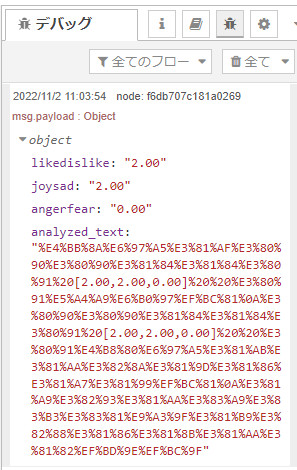
取得した JSON データをデバッグタブで展開できます。like に 2 ポイント、joy に 2 ポイント入ってますね。
2022/10 時点で利用回数は 1 日あたり 100 回までなのでテスト回数は注意しましょう。